DICOM in XPM konvertieren
Konvertieren Sie DICOM bilder in das XPM Format, bearbeiten und optimieren Sie bilder online und kostenlos.

DICOM, oder Digital Imaging and Communications in Medicine, ist ein standardisiertes Dateiformat im Bereich der medizinischen Bildgebung. Es ermöglicht die Speicherung, den Austausch und die Übertragung von medizinischen Bildern und zugehörigen Informationen zwischen Geräten verschiedener Hersteller und sorgt für Interoperabilität in der Gesundheitsversorgung. Entstanden aus Bemühungen der National Electrical Manufacturers Association (NEMA) und des American College of Radiology (ACR) in den 1980er Jahren, spielte die Entwicklung von DICOM eine entscheidende Rolle bei der Weiterentwicklung fortschrittlicher medizinischer Bildgebungstechnologien und -systeme.
Die XPM (X PixMap)-Dateiendung ist ein Format zur Speicherung von Pixmap-Bildern, hauptsächlich im X Window System für Unix-basierte Systeme. Entwickelt in den späten 1980er Jahren ermöglicht es die Speicherung von Bildern im Klartext, wodurch sie lesbar und editierbar sind. XPM-Dateien werden hauptsächlich zur Definition von Symbolen und grafischen Elementen in Softwareanwendungen verwendet. Sie unterstützen Transparenz und können leicht in Programmiersprachen wie C integriert werden, was die Anpassung und visuelle Attraktivität von Benutzeroberflächen verbessert. Die Einfachheit und Flexibilität des Formats haben seine Rolle in der Softwareentwicklung und grafischen Gestaltung gefestigt.
Ziehen Sie eine beliebige DICOM-Datei von Ihrem Gerät per Drag & Drop oder klicken Sie auf die Schaltfläche Datei auswählen, um fortzufahren.
Um die Konvertierung von DICOM in XPM anzupassen, verwenden Sie die verfügbaren Tools, bevor Sie auf die Schaltfläche Konvertieren klicken.
Nachdem die Konvertierung abgeschlossen ist, klicken Sie auf die Schaltfläche Herunterladen, um Ihre XPM bild zu erhalten.
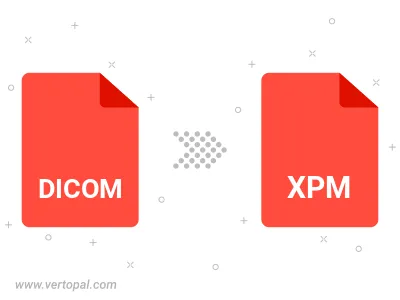
Befolgen Sie die unten stehenden Schritte, wenn Sie Vertopal CLI auf Ihrem macOS-System installiert haben.
cd zum DICOM-Dateiort oder fügen Sie den Pfad zu Ihrer Eingabedatei hinzu.Befolgen Sie die unten stehenden Schritte, wenn Sie Vertopal CLI auf Ihrem Windows-System installiert haben.
cd zum DICOM-Dateiort oder fügen Sie den Pfad zu Ihrer Eingabedatei hinzu.Befolgen Sie die unten stehenden Schritte, wenn Sie Vertopal CLI auf Ihrem Linux-System installiert haben.
cd zum DICOM-Dateiort oder fügen Sie den Pfad zu Ihrer Eingabedatei hinzu.